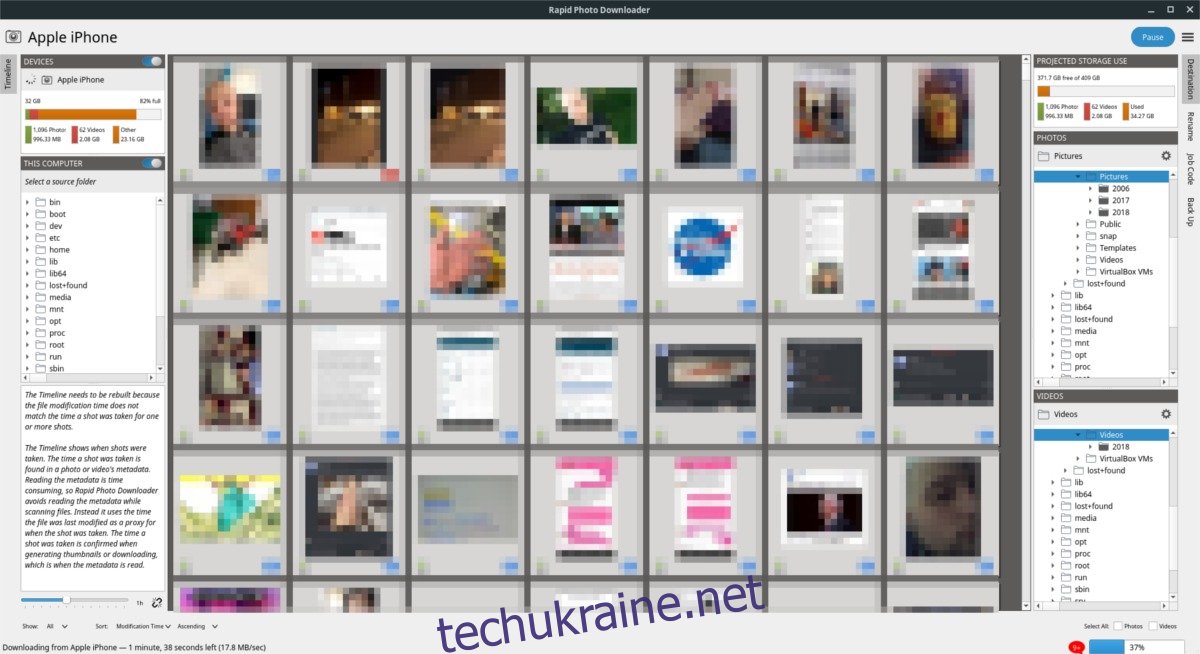Люди, які переходять на Linux (особливо з Mac), кажуть, що їм потрібен хороший органайзер фотографій. На платформі Linux є кілька інструментів, які виконують цю роботу, але жодна з цих програм не може підтримувати свічку для швидкого завантаження фотографій.
За допомогою програми Rapid Photo Downloader імпорт, сортування та керування фотографіями на вашому ПК з Linux стало простіше, ніж будь-коли. Ще краще, він також працює з відеофайлами! Щоб використовувати цю програму в Linux, вам знадобиться остання версія мови програмування Python3 на вашому ПК з Linux.
Встановіть програму Rapid Photo Downloader
Rapid Photo Downloader є рідкісною програмою в Linux, оскільки вона має автоматизований сценарій побудови, який подбає про важку роботу. Не потрібно вручну завантажувати вихідний код, перебирати все і намагатися змусити його працювати. Натомість, щоб використовувати цей інструмент, вам просто потрібно буде отримати інструмент встановлення Python3. Перейдіть на веб-сайт Rapid Photo Download і натисніть кнопку «встановити сценарій», щоб отримати його.
Сценарій встановлення дуже маленький, тому не чекайте довго, щоб завантажити його. Після того, як він буде на вашому ПК з Linux, відкрийте вікно терміналу та скористайтеся командою CD, щоб перемістити термінал до каталогу ~/Downloads.
cd ~/Downloads
Створення цього програмного забезпечення відбувається автоматично. З огляду на це, Rapid Photo Downloader не можна встановити без останньої версії Python 3. Здебільшого майже кожен дистрибутив Linux, як добре відомий, так і невідомий, повинен мати попередньо встановлений Python 3. Однак, якщо з якихось причин у вас немає Python 3, відкрийте вікно терміналу, знайдіть у диспетчері пакунків «python 3» та встановіть його. Потім запустіть інсталятор:
python3 install.py
Сценарій install.py може виявити вашу операційну систему та використовувати менеджер пакетів для автоматичного встановлення залежностей, які потрібно створити Rapid Photo, тому не хвилюйтеся. На веб-сайті він офіційно підтримує Ubuntu, Debian, Linux Mint, Fedora та OpenSUSE. Якщо ви використовуєте щось відмінне від цих, прочитайте README і дізнайтеся, що вам потрібно, щоб запустити програму встановлення.
Примітка: користувачі Arch Linux можуть інсталювати Rapid Photo Downloader через AUR тут.
Виконання наведеної вище команди запустить інсталятор. Його першими кроками є встановлення будь-яких важливих залежностей, тому зверніть увагу на термінал і натисніть «так», коли потрібно.
Після завершення встановлення залежностей можна почати процес збирання. Нехай термінал запуститься і скомпілюємо код. Ви дізнаєтеся, що Rapid Photo Downloader є на вашому ПК з Linux, якщо термінал завершиться без помилок.
Використання програми Rapid Photo Downloader
Rapid Photo Downloader — це інструмент для завантаження, який працює шляхом виявлення пристроїв, підключених до вашого ПК з Linux, пошуку фотографій і «завантаження» їх на ваш ПК. Щоб використовувати програму, підключіть пристрій із зображеннями/відео файлами на ньому. Це може бути цифрова камера/DLSR, підключена через USB, смартфон, SD-карта, USB-накопичувач або десяток інших речей.
Після підключення перегляньте «Часова шкала» в Rapid Photo Downloader, щоб переконатися, що програма правильно визначає ваш пристрій.
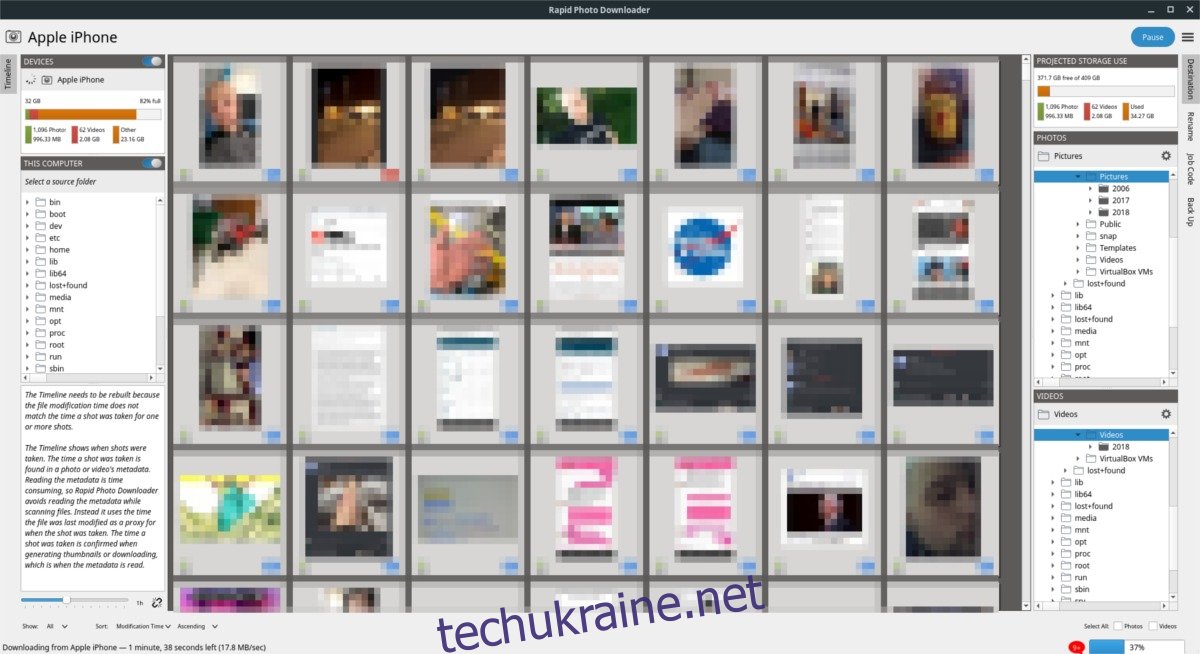
Примітка: відключіть свій пристрій від файлового менеджера перед спробою використовувати Rapid Photo Downloader, інакше ви зіткнетеся з помилками.
Якщо все виглядає добре, імпорт готовий до початку. Прокрутіть список і виберіть/зніміть вибір зображень/відео, які Rapid Photo Downloader виявить на вашому пристрої. Коли ви задоволені тим, що імпортувати, натисніть синю кнопку «Завантажити», щоб почати процес імпорту.
Перейменування файлів
Rapid Photo Downloader може організувати вашу бібліотеку фотографій, перейменувавши імена файлів. Щоб перейменувати файли, відкрийте програму, виберіть вкладку «Перейменувати». На вкладці перейменування подивіться на меню «предустановки». У цьому меню ви зможете вибрати один із різних типів імен файлів. Перегляньте, знайдіть той, який вам найбільше підходить, і виберіть його. Обов’язково зробіть те ж саме для відеофайлів.
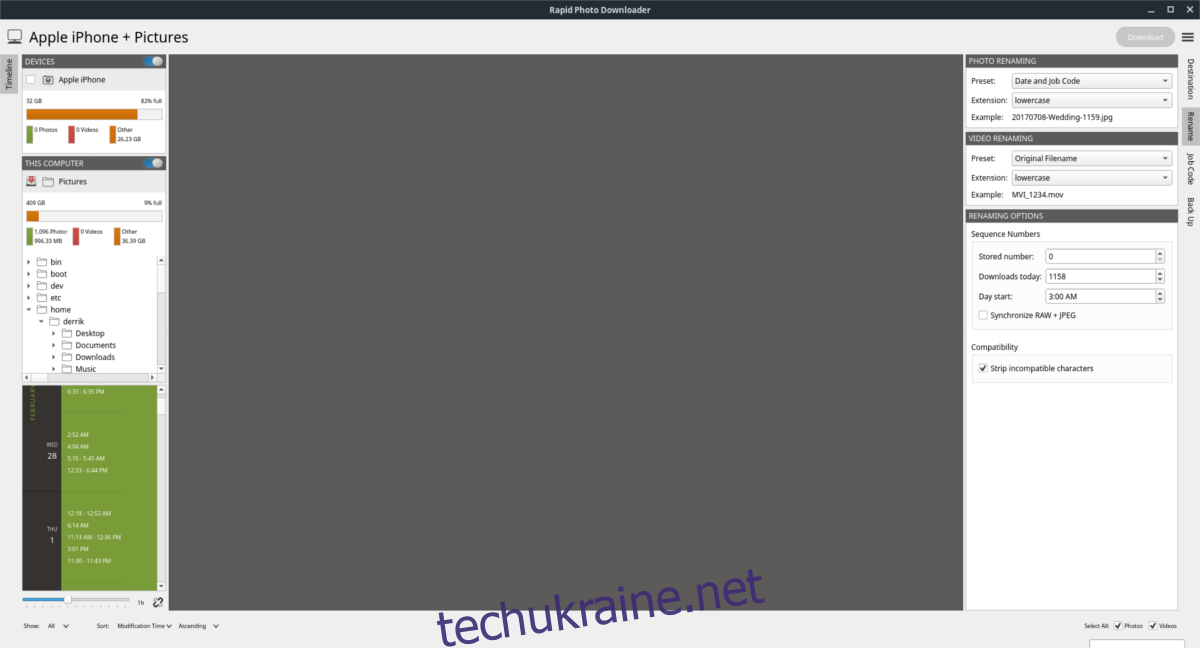
Після встановлення пункту призначення знайдіть у головному вікні «Комп’ютер». В області «Комп’ютер» знайдіть папку «Зображення» (розташовану за адресою /home/username/Pictures/).
Файли мають автоматично перейменовувати у фоновому режимі.
Створення резервних копій
Налаштувати резервне копіювання за допомогою програми Rapid Photo Downloader досить легко. Почніть, натиснувши вкладку «Резервне копіювання» на правій бічній панелі. Звідти встановіть прапорець «Резервне копіювання під час завантаження». Увімкнення цієї функції дозволить інструменту Rapid Photo Downloader автоматично створювати копію кожного файлу, який він захоплює з ваших пристроїв.
Програма автоматично вирішує, де створити резервну копію ваших файлів. Якщо ви хочете зробити це вручну, зніміть прапорець «Автоматично виявляти резервні диски». Звідти натисніть кнопку поруч із «Розташування резервної копії фото» та «Розташування резервної копії відео». Використовуйте браузер файлів, щоб вручну вказати програмі Rapid Photo Downloader, куди розміщувати файли на вашому ПК з Linux.
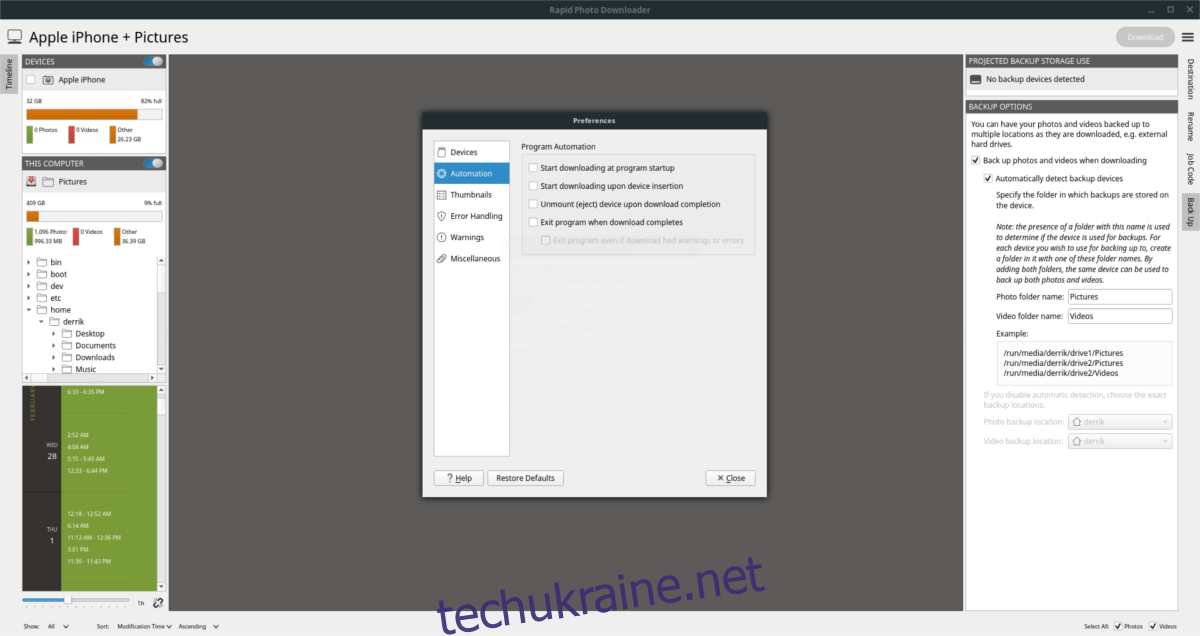
Хочете ще більше автоматизувати цей процес? Натисніть кнопку меню поруч із «Завантажити», а потім «Налаштування». В області «Параметри» знайдіть «Автоматизація» та виберіть його.
Щоб зробити Rapid Photo Downloader повністю автоматичним, поставте прапорець біля «почати завантаження після вставки пристрою».